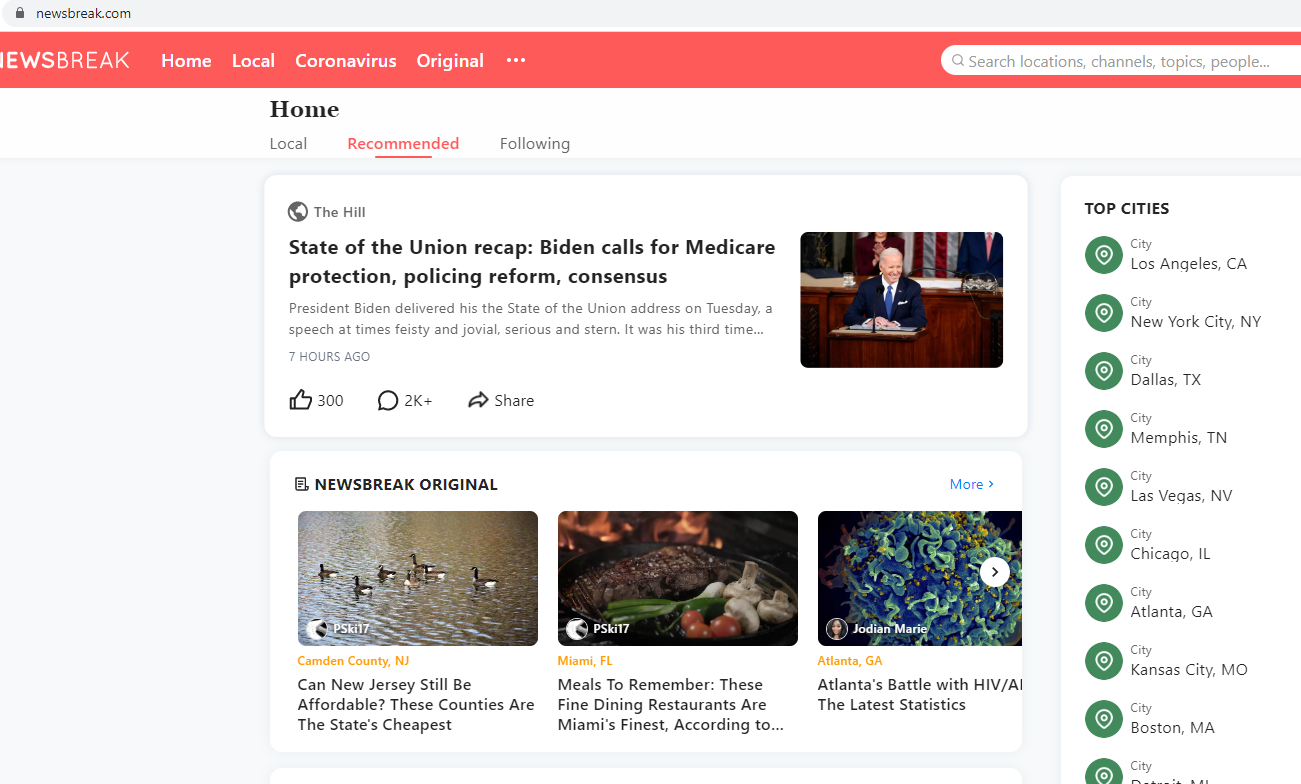Quoi Newsbreak.com
Newsbreak.com est un site d’information douteux qui prétend fournir aux utilisateurs leurs nouvelles locales plus facilement. Le site héberge des articles d’autres sites d’information, et il est censé faciliter l’accès des utilisateurs à leurs nouvelles locales. Le site ne semble pas être malveillant ou particulièrement dangereux, mais les utilisateurs ont signalé qu’ils y voyaient des publicités très douteuses. Ces annonces peuvent avoir des titres clickbait pour inciter les utilisateurs à visiter des sites douteux afin de générer des revenus. Les publicités diffusées Newsbreak.com peuvent exposer les utilisateurs à un contenu très douteux, y compris des escroqueries. Donc, si vous utilisez ce site, vous devez faire très attention au contenu sur lequel vous cliquez pour éviter d’être redirigé vers des sites douteux.
Newsbreak.com peut également demander l’autorisation d’afficher des notifications. Lorsque vous visitez le site, vous pouvez recevoir une alerte du navigateur disant « Newsbreak.com veut afficher les notifications ». Si vous cliquez sur « Autoriser », le site pourra vous montrer des alertes qui apparaîtraient sur le côté droit de l’écran. Comme Newsbreak.com ce n’est pas exactement le site Web le plus fiable, il peut vous montrer un mélange d’annonces et de contenu légitime. Bien que cette fonctionnalité « afficher les notifications » soit légitime, de nombreux sites douteux en font un usage abusif pour spammer les utilisateurs avec des annonces. Il n’y a aucune raison de supporter que des publicités soient affichées sur votre écran de cette manière, donc si vous avez donné une autorisation de site douteuse, vous pouvez la révoquer assez facilement via les paramètres de votre navigateur.
Si vous installez l’application sur votre smartphone, elle peut commencer à vous spammer avec du contenu spammé au lieu de n’afficher Newsbreak.com que des notifications occasionnelles. Cela peut devenir ennuyeux très rapidement, en particulier pour les utilisateurs qui ont été amenés à installer l’application Newsbreak.com . De nombreux utilisateurs ont déclaré n’avoir aucun souvenir de l’installation de l’application, ce qui signifie qu’elle peut utiliser des tactiques trompeuses pour l’installer. Quoi qu’il en soit, si l’application est installée sur votre smartphone et qu’elle vous spamme avec des notifications, vous voudrez peut-être supprimer Newsbreak.com l’application.
Comment arrêter Newsbreak.com les publicités
Si vous avez donné Newsbreak.com l’autorisation d’afficher des notifications, vous pouvez facilement la révoquer via les paramètres de votre navigateur. En plus de Newsbreak.com , si vous voyez un autre site douteux sur la liste, vous devez également le supprimer. Voici ce que vous devez faire :
- Mozilla Firefox : Ouvrez le menu (les trois barres en haut à droite), cliquez sur Options, puis sur Confidentialité et sécurité. Faites défiler jusqu’à Autorisations, appuyez sur Paramètres à côté de Notifications et supprimez Newsbreak.com tous les autres sites Web douteux de la liste. Il est possible de désactiver définitivement les demandes de notifications push en cochant la case « Bloquer les nouvelles demandes demandant à autoriser les notifications » dans les mêmes paramètres de notifications.
- Google Chrome : Ouvrez le menu (les trois points en haut à droite), puis Paramètres, puis Confidentialité et sécurité, puis Paramètres du site. Cliquez sur Notifications sous Autorisations et supprimez Newsbreak.com tous les autres sites Web douteux de la liste. Il est possible de désactiver définitivement les demandes de notifications push en activant « Les sites peuvent demander à envoyer des notifications ».
- Microsoft Edge : ouvrez le menu (les trois points en haut à droite), puis Paramètres, Cookies et autorisations de site, puis Notifications. Examinez quels sites ont l’autorisation et supprimez Newsbreak.com tous les autres sites Web douteux de la liste. Il est possible de désactiver définitivement les demandes de notification push en activant « Demander avant l’envoi ».
À l’avenir, faites très attention aux sites auxquels vous autorisez, car le fait de l’attribuer au mauvais site pourrait vous exposer à un contenu potentiellement malveillant. En outre, vous devez également installer un programme adblocker pour bloquer les publicités et les redirections aléatoires.
Offers
Télécharger outil de suppressionto scan for Newsbreak.comUse our recommended removal tool to scan for Newsbreak.com. Trial version of provides detection of computer threats like Newsbreak.com and assists in its removal for FREE. You can delete detected registry entries, files and processes yourself or purchase a full version.
More information about SpyWarrior and Uninstall Instructions. Please review SpyWarrior EULA and Privacy Policy. SpyWarrior scanner is free. If it detects a malware, purchase its full version to remove it.

WiperSoft examen détails WiperSoft est un outil de sécurité qui offre une sécurité en temps réel contre les menaces potentielles. De nos jours, beaucoup d’utilisateurs ont tendance à téléc ...
Télécharger|plus


Est MacKeeper un virus ?MacKeeper n’est pas un virus, ni est-ce une arnaque. Bien qu’il existe différentes opinions sur le programme sur Internet, beaucoup de ceux qui déteste tellement notoire ...
Télécharger|plus


Alors que les créateurs de MalwareBytes anti-malware n'ont pas été dans ce métier depuis longtemps, ils constituent pour elle avec leur approche enthousiaste. Statistique de ces sites comme CNET m ...
Télécharger|plus
Quick Menu
étape 1. Désinstaller Newsbreak.com et les programmes connexes.
Supprimer Newsbreak.com de Windows 8
Faites un clic droit sur l'arrière-plan du menu de l'interface Metro, puis sélectionnez Toutes les applications. Dans le menu Applications, cliquez sur Panneau de configuration, puis accédez à Désinstaller un programme. Trouvez le programme que vous souhaitez supprimer, faites un clic droit dessus, puis sélectionnez Désinstaller.


Désinstaller Newsbreak.com de Windows 7
Cliquez sur Start → Control Panel → Programs and Features → Uninstall a program.


Suppression Newsbreak.com sous Windows XP
Cliquez sur Start → Settings → Control Panel. Recherchez et cliquez sur → Add or Remove Programs.


Supprimer Newsbreak.com de Mac OS X
Cliquez sur bouton OK en haut à gauche de l'écran et la sélection d'Applications. Sélectionnez le dossier applications et recherchez Newsbreak.com ou tout autre logiciel suspect. Maintenant faites un clic droit sur chacune de ces entrées et sélectionnez placer dans la corbeille, puis droite cliquez sur l'icône de la corbeille et sélectionnez Vider la corbeille.


étape 2. Suppression de Newsbreak.com dans votre navigateur
Sous Barres d'outils et extensions, supprimez les extensions indésirables.
- Ouvrez Internet Explorer, appuyez simultanément sur Alt+U, puis cliquez sur Gérer les modules complémentaires.


- Sélectionnez Outils et Extensions (dans le menu de gauche).


- Désactivez l'extension indésirable, puis sélectionnez Moteurs de recherche. Ajoutez un nouveau moteur de recherche et supprimez celui dont vous ne voulez pas. Cliquez sur Fermer. Appuyez à nouveau sur Alt+U et sélectionnez Options Internet. Cliquez sur l'onglet Général, supprimez/modifiez l'URL de la page d’accueil, puis cliquez sur OK.
Changer la page d'accueil Internet Explorer s'il changeait de virus :
- Appuyez à nouveau sur Alt+U et sélectionnez Options Internet.


- Cliquez sur l'onglet Général, supprimez/modifiez l'URL de la page d’accueil, puis cliquez sur OK.


Réinitialiser votre navigateur
- Appuyez sur Alt+U - > Options Internet.


- Onglet Avancé - > Réinitialiser.


- Cochez la case.


- Cliquez sur Réinitialiser.


- Si vous étiez incapable de réinitialiser votre navigateur, emploient un bonne réputation anti-malware et scanner votre ordinateur entier avec elle.
Effacer Newsbreak.com de Google Chrome
- Ouvrez Chrome, appuyez simultanément sur Alt+F, puis sélectionnez Paramètres.


- Cliquez sur Extensions.


- Repérez le plug-in indésirable, cliquez sur l'icône de la corbeille, puis sélectionnez Supprimer.


- Si vous ne savez pas quelles extensions à supprimer, vous pouvez les désactiver temporairement.


Réinitialiser le moteur de recherche par défaut et la page d'accueil de Google Chrome s'il s'agissait de pirate de l'air par virus
- Ouvrez Chrome, appuyez simultanément sur Alt+F, puis sélectionnez Paramètres.


- Sous Au démarrage, cochez Ouvrir une page ou un ensemble de pages spécifiques, puis cliquez sur Ensemble de pages.


- Repérez l'URL de l'outil de recherche indésirable, modifiez/supprimez-la, puis cliquez sur OK.


- Sous Recherche, cliquez sur le bouton Gérer les moteurs de recherche. Sélectionnez (ou ajoutez, puis sélectionnez) un nouveau moteur de recherche par défaut, puis cliquez sur Utiliser par défaut. Repérez l'URL de l'outil de recherche que vous souhaitez supprimer, puis cliquez sur X. Cliquez ensuite sur OK.




Réinitialiser votre navigateur
- Si le navigateur ne fonctionne toujours pas la façon dont vous le souhaitez, vous pouvez rétablir ses paramètres.
- Appuyez sur Alt+F.


- Appuyez sur le bouton remise à zéro à la fin de la page.


- Appuyez sur le bouton Reset une fois de plus dans la boîte de confirmation.


- Si vous ne pouvez pas réinitialiser les réglages, acheter un anti-malware légitime et Scannez votre PC.
Supprimer Newsbreak.com de Mozilla Firefox
- Appuyez simultanément sur Ctrl+Maj+A pour ouvrir le Gestionnaire de modules complémentaires dans un nouvel onglet.


- Cliquez sur Extensions, repérez le plug-in indésirable, puis cliquez sur Supprimer ou sur Désactiver.


Changer la page d'accueil de Mozilla Firefox s'il changeait de virus :
- Ouvrez Firefox, appuyez en même temps sur les touches Alt+O, puis sélectionnez Options.


- Cliquez sur l'onglet Général, supprimez/modifiez l'URL de la page d’accueil, puis cliquez sur OK. Repérez le champ de recherche Firefox en haut à droite de la page. Cliquez sur l'icône du moteur de recherche et sélectionnez Gérer les moteurs de recherche. Supprimez le moteur de recherche indésirable et sélectionnez/ajoutez-en un nouveau.


- Appuyez sur OK pour enregistrer ces modifications.
Réinitialiser votre navigateur
- Appuyez sur Alt+H


- Informations de dépannage.


- Réinitialiser Firefox


- Réinitialiser Firefox -> Terminer


- Si vous ne pouvez pas réinitialiser Mozilla Firefox, analysez votre ordinateur entier avec un anti-malware digne de confiance.
Désinstaller Newsbreak.com de Safari (Mac OS X)
- Accéder au menu.
- Choisissez Préférences.


- Allez à l'onglet Extensions.


- Appuyez sur le bouton désinstaller à côté des indésirable Newsbreak.com et se débarrasser de toutes les autres entrées inconnues aussi bien. Si vous ne savez pas si l'extension est fiable ou non, décochez simplement la case Activer afin de le désactiver temporairement.
- Redémarrer Safari.
Réinitialiser votre navigateur
- Touchez l'icône de menu et choisissez réinitialiser Safari.


- Choisissez les options que vous voulez de réinitialiser (souvent tous d'entre eux sont présélectionnées), appuyez sur Reset.


- Si vous ne pouvez pas réinitialiser le navigateur, Scannez votre PC entier avec un logiciel de suppression de logiciels malveillants authentique.
Site Disclaimer
2-remove-virus.com is not sponsored, owned, affiliated, or linked to malware developers or distributors that are referenced in this article. The article does not promote or endorse any type of malware. We aim at providing useful information that will help computer users to detect and eliminate the unwanted malicious programs from their computers. This can be done manually by following the instructions presented in the article or automatically by implementing the suggested anti-malware tools.
The article is only meant to be used for educational purposes. If you follow the instructions given in the article, you agree to be contracted by the disclaimer. We do not guarantee that the artcile will present you with a solution that removes the malign threats completely. Malware changes constantly, which is why, in some cases, it may be difficult to clean the computer fully by using only the manual removal instructions.